随着科技的不断发展,电脑已经成为我们生活中不可或缺的一部分。有时候,我们可能需要重新安装操作系统来解决一些问题或者升级系统版本。而通过U盘安装系统是一种快速、方便的方式。本文将为大家详细介绍在小米电脑上如何通过U盘安装系统的步骤和注意事项。

一、检查U盘的可用空间是否足够
确保U盘的可用空间大于要安装系统的镜像文件大小,通常需要至少16GB的空间。
二、备份重要数据
在进行安装系统前,务必备份所有重要的数据,因为安装过程会将电脑硬盘上的数据清空。
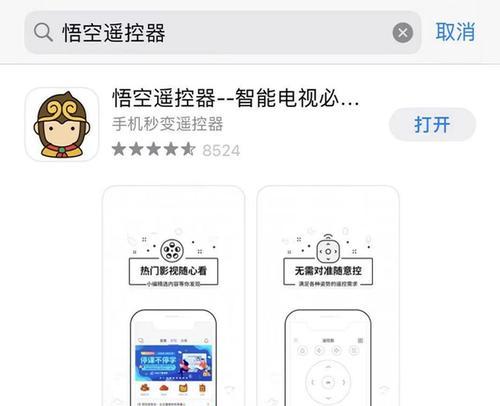
三、下载操作系统镜像文件
从官方网站下载合适的操作系统镜像文件,并保存到本地。
四、格式化U盘
使用电脑自带的格式化工具或者第三方格式化工具将U盘格式化为FAT32格式。
五、创建启动U盘
使用第三方工具,如Rufus或UltraISO,将操作系统镜像文件写入U盘,并设置U盘为启动盘。
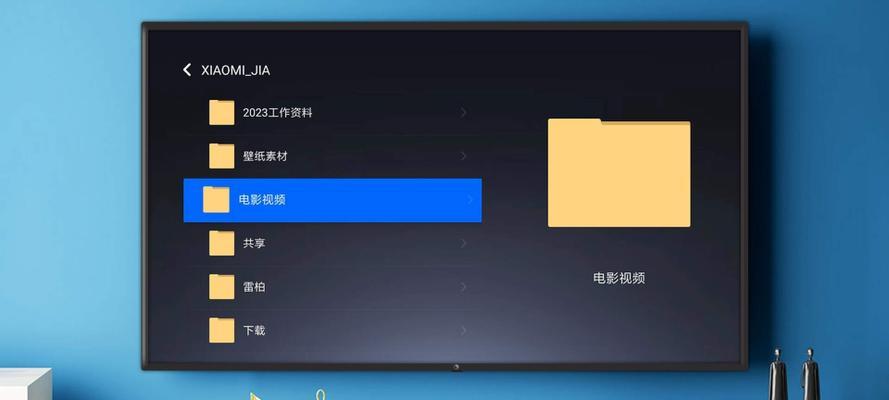
六、将U盘插入小米电脑
在关机状态下,将制作好的启动U盘插入小米电脑的USB接口。
七、进入BIOS设置
按下电源键开机后,持续按下小米电脑上的指定键(通常是F2或Delete键)进入BIOS设置界面。
八、调整启动顺序
在BIOS设置界面中,找到“Boot”选项,将U盘设为第一启动设备,并保存修改后退出。
九、重启电脑
按下电源键重启小米电脑,系统将会从U盘启动。
十、选择安装方式
根据提示选择适合的安装方式,可以选择完全清空硬盘安装或者保留部分数据安装。
十一、按照提示进行安装
根据操作系统安装向导的提示,依次进行分区、选择安装位置、输入许可证等步骤。
十二、等待系统安装完成
系统安装过程可能需要一段时间,耐心等待系统自动完成安装过程。
十三、重启电脑并拔出U盘
系统安装完成后,按照提示重启小米电脑,并在重新启动前拔出U盘。
十四、配置系统设置
根据自己的需求,对新安装的操作系统进行一些基本设置,如语言、时区、网络等。
十五、恢复数据并完成
将之前备份的重要数据恢复到新安装的系统中,并进行一些必要的软件安装和设置。至此,通过U盘安装系统的步骤已经完成。
通过U盘安装系统是一种方便、快捷的方式,适用于需要重新安装操作系统的场景。小米电脑用户只需要按照本文所述的步骤,即可轻松安装自己所需的操作系统,提升电脑使用体验。在操作过程中,请务必备份重要数据,并仔细阅读并遵循安装向导的提示,以避免不必要的麻烦和数据丢失。
标签: #小米电脑盘安装系统

